 Формат фотографије 3к4 је стандардни за већину врста докумената. Велики број људи, како би добили фотографије потребне величине, обратите се специјалним фото радионицама. Али ако код куће имате штампач у боји, то можете учинити и сами. Поред самог штампарског уређаја, требаће вам и програм инсталиран на рачунару. Стандардни програм за гледање слика има функцију штампања, али не подржава потребну величину 3к4. Стога је потребна инсталација другог софтвера.
Формат фотографије 3к4 је стандардни за већину врста докумената. Велики број људи, како би добили фотографије потребне величине, обратите се специјалним фото радионицама. Али ако код куће имате штампач у боји, то можете учинити и сами. Поред самог штампарског уређаја, требаће вам и програм инсталиран на рачунару. Стандардни програм за гледање слика има функцију штампања, али не подржава потребну величину 3к4. Стога је потребна инсталација другог софтвера.
Штампај фотографију 3к4 на штампачу који користи Адобе Пхотосхоп
Упркос чињеници да је овај програм више дизајниран за професионалце, почетник ће моћи да штампа фотографије користећи га. То се дешава због врло погодног и интуитивног интерфејса, као и доступности алата који вам омогућавају да обрађујете слике.

ПАЖЊА! Пре него што започнете са штампањем фотографија, морате да купите посебан папир, као и да конфигуришете штампач.
Да бисте добили потребне слике, морате да урадите неколико једноставних корака:
- За почетак се програм мора преузети и инсталирати на рачунар.
- Инсталирани Пхотосхоп мора се покренути и наћи у десном и лијевом углу картице "Датотека".
- У падајућем менију изаберите „Отвори“.
- У прозору који се појави требало би да пронађете жељену слику, да је одаберете мишем и кликните на „Отвори“.
- У недостатку неопходног филтера у боји, појавиће се обавештење. У овом прозору треба забележити потребну ставку. Након што извршите промене, кликните „ОК“ да их сачувате.
- Програм ће започети обраду преузете датотеке.
- Након обраде, вратите се у мени „Филе“ и кликните на „Принт“.
- Ради практичности, слика се може померати било где на папиру.
- Програм ће вас затражити да одаберете штампач са којим ћете штампати. Потребно је одабрати праву.
- Затим морате извршити подешавања. Препоручује се њихово коришћење ако требате поставити нестандардне вредности. У већини случајева су подразумевана подешавања довољна.
- Након што извршите сва подешавања, кликните на дугме „Штампање“.
Затим морате сачекати да штампач заврши са штампањем. У том случају водите рачуна да готов резултат нема недостатака, на пример, пруге.
Како сами штампати фотографију 3к4користећи Мицрософт Оффице Ворд
Мицрософт Оффице Ворд је веома популаран уређивач текста и инсталиран је на већини корисника рачунара. Поред рада са текстом, омогућава вам и штампање потребних слика.
Да бисте користили ову функцију, морате:
- Покрените уређивач текста.
- Идите на картицу "Уметање" и у прозору који се појави изаберите "Слика".
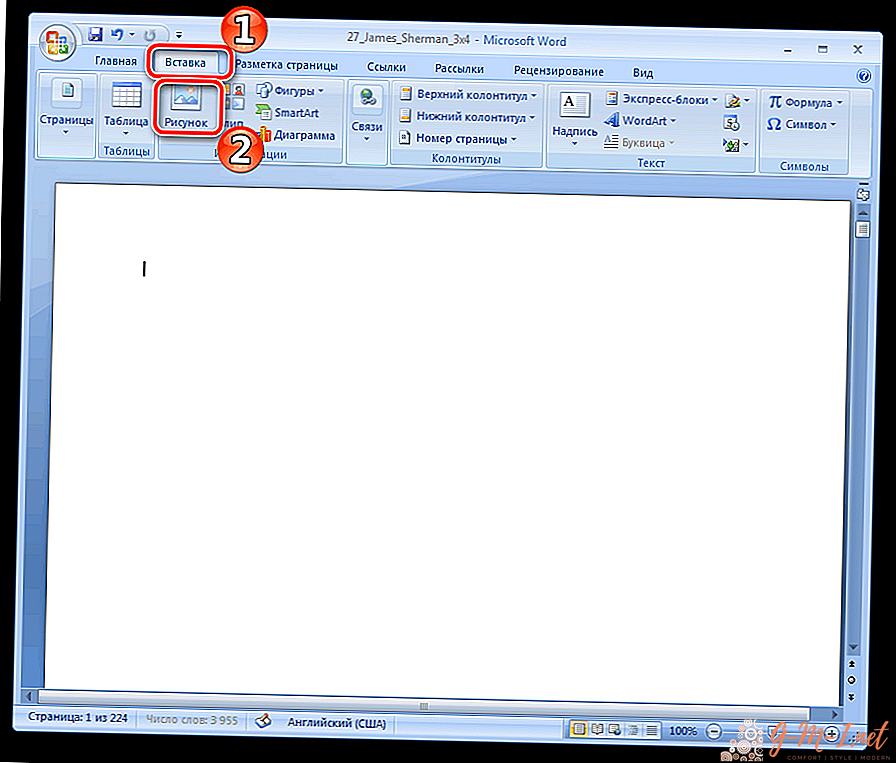
- Појавиће се прозор у којем желите да пронађете жељену слику и одаберите је мишем, а затим кликните на „Отвори“.
- Слика се учитава у уређивач, али захтева корекцију.
- Да бисте то учинили, двапут кликните мишем и идите на картицу "Формат", где је потребно да отворите додатне поставке величине.
- Овде морате уклонити маркер насупрот „Задржи пропорције“.
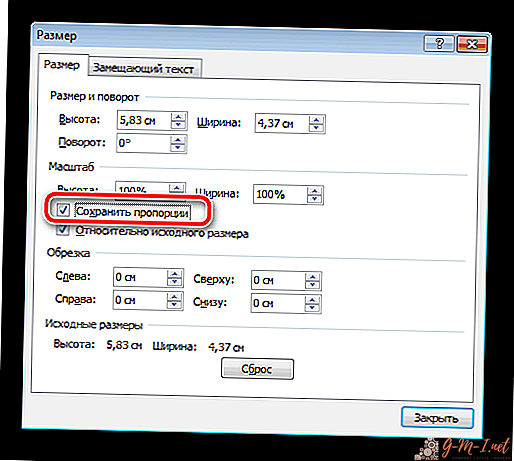
- У одговарајућим ставцима морају бити назначене димензије 35к45 мм.
- Након тога, поставите потребне параметре. Морате да отворите картицу „Мени“ и нађете „Штампање“ у њој.
- Појави се прозор са свим доступним штампачима. Изаберите ону коју желите.
- Овде можете подесити личне параметре.
- Затим морате да сачувате подешавања кликом на дугме "ОК".
ПОМОЋ! Многи бесплатни уредници текста такође имају функцију штампања слика. У овом случају ће се сви кораци конфигурације изводити на сличној основи.
Међу читавом разноврсношћу различитог рачунарског софтвера, можете пронаћи велики број програма дизајнираних посебно за штампање слика.
Ови услужни програми имају веома једноставно и интуитивно сучеље, а такође вам омогућавају да одредите веома прецизна подешавања: подесите потребне опције и величине штампања, уредите фотографију. На пример, можете да користите програм Пхото Принтер. Ово је бесплатни софтвер дизајниран посебно за штампање. Врло је једноставан и практичан, стога погодан чак и за неискусне кориснике. Програм ће тражити да пошаљете фотографију, назначите њену величину и боју оквира, а затим ћете је послати на штампање.
Постоји много програма који вам омогућавају да без проблема штампате фотографије код куће. Сви они имају своје предности и недостатке, разликују се у функционалности и интерфејсу. Стога одабир најприкладније и најповољније опције није тежак.

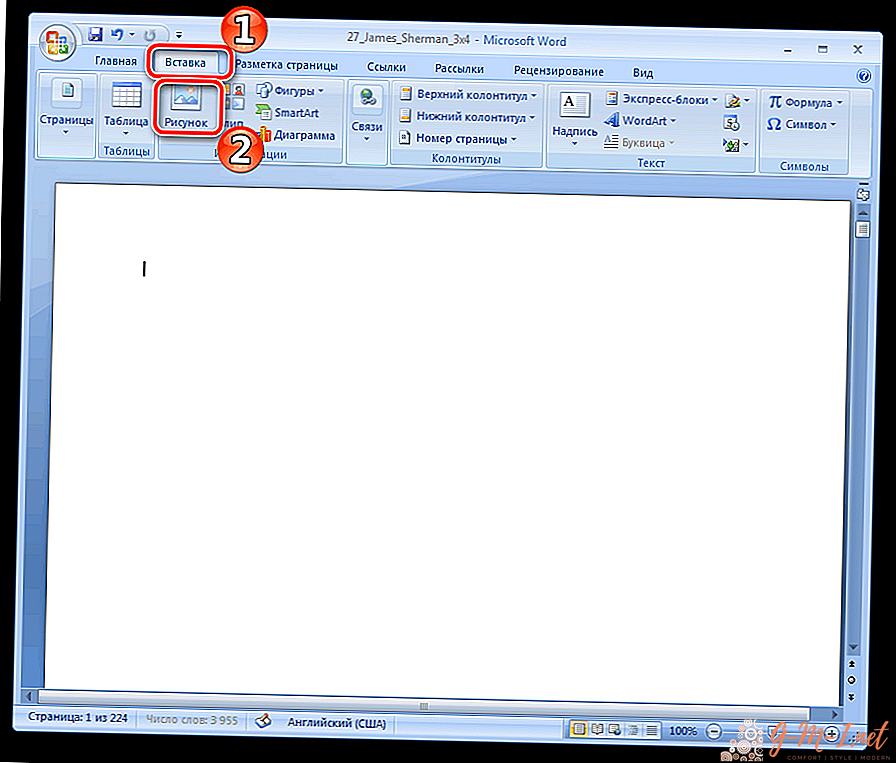
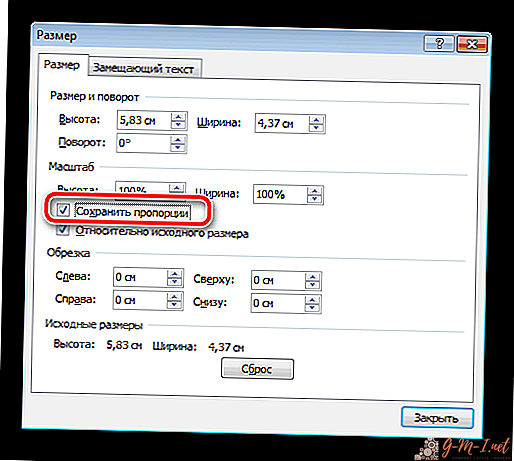
Оставите Коментар